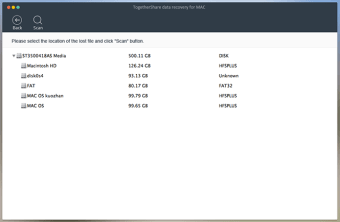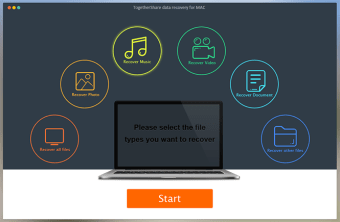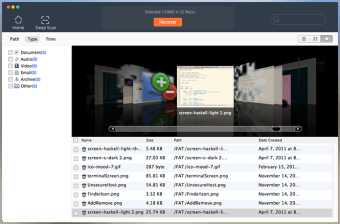Een levenslijn voor jou Mac
Mijn MacBook Pro begint een verzameling vreemde geluiden te maken. Het begon met een klik, ging toen over naar een föhn-achtig gezoem, en nu klinkt het gewoon als een kleine straalmotor elke keer dat ik het aanzet totdat ik het - gelukkig - uitzet.
Het klinkt als een kleine straalmotor. creëert gemengde gevoelens, verdriet om het leven van mijn trouwe metgezel te zien eindigen, nostalgie op het moment dat we deelden, maar - bovenal - angst voor de gegevens die ik zou kunnen verliezen. Gelukkig heb ik nu TogetherShare Mac Recovery, een virtueel vangnet voor gegevens.
Vind die bestanden
Dit handige, gebruiksvriendelijke programma voor gegevensherstel kan verloren gegevens van beschadigde harde schijven, partities, USB-sticks en andere beschadigde schijven weer tot leven wekken. Hoewel ik hoop dat je TogetherShare Mac Recovery nooit hoeft te gebruiken, zal het voor alle Mac-gebruikers een vertrouwd proces zijn als je dat doet.
Het programma ziet eruit als elk ander Finder-venster bij het opstarten, maar het eerste wat het programma doet, is vragen wat voor soort bestand u wilt herstellen van de defecte schijf. Een woord van waarschuwing hier - geloof de pictogrammen niet de beschrijvingen, aangezien de tekst onder het document en de audiobestanden (die ook video bevatten) verwisseld zijn. Nadat u het gewenste bestandstype heeft geselecteerd, wordt u naar een ander venster geleid om de schijf te selecteren waarvan u de schijf wilt herstellen.
Zodra de schijf(ken) zijn uitgezocht, kunt u ervoor kiezen om een uit te voeren. "deep recovery" om de schijf te scannen op de gewenste gegevens. Het scannen van onze beschadigde USB-stick van 2 GB duurde ongeveer vijf minuten, dus het kan lang duren voordat een volle harde schijf is voltooid - hoewel dit ongetwijfeld in verhouding staat tot de snelheid van de schijf.
Vertrouwde Finder-interface
Nadat het scanproces is voltooid, worden alle bestanden van het gewenste type op de schijf weergegeven. U kunt ervoor kiezen om deze in een lijst, pictogram of voorbeeldformaat te zien, net als in elk ander Finder-venster.
Met de voorbeeldoptie kunt u alle herstelde afbeeldingen duidelijk zien, hoewel de inhoud van andere bestanden niet volledig kan worden bekeken. Als je je gegevens zorgvuldig hebt gearchiveerd, is dit geen probleem, maar als je tientallen audio- en visuele bestanden hebt met hun originele, standaardnamen, kan het een probleem zijn om een specifieke te vinden.
Om uw gegevens volledig herstellen, het enige wat u hoeft te doen is de gewenste bestanden te controleren, op "Herstellen" te klikken en een nieuwe bestemming voor hen te selecteren - hoewel het volledige programma moet worden gekocht om deze laatste fase van de werkwijze. Eenmaal verplaatst naar de locatie, zijn ze klaar voor gebruik.
Laatste kans
TogetherShare Mac Recovery is zeker een handig programma als u uw belangrijke gegevens kwijtraakt op een defecte schijf. Hoewel regelmatige back-ups naar uw fysieke opslag verreweg de beste methode zijn om ervoor te zorgen dat u beschermd bent, is dit een handige laatste verdedigingslinie in het slechtste geval.